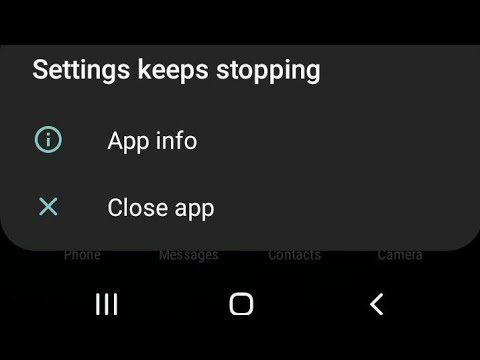
Bevriezingsproblemen behoren tot de meest voorkomende problemen die veel eigenaren van Android-apparaten hebben gemeld.Ook van bezitters van de Samsung Galaxy A3 hebben we soortgelijke meldingen gekregen, die volgens hen zonder aanwijsbare reden of oorzaak begonnen zijn. Vaker wel dan niet zijn bevriezingsproblemen firmware-gerelateerd, hoewel er ook gevallen waren waarin hardwareproblemen tot dezelfde zorg leidden.

Probleemoplossen: Prestatieproblemen worden soms veroorzaakt door apps van derden die blijven crashen. In sommige gevallen kunnen vastlopen en vertragingen het gevolg zijn van problemen met de firmware. Als we weten wat het echte probleem is, kunnen we een hint krijgen over wat we moeten doen om het probleem op te lossen, en dat is wat we in dit bericht proberen te bereiken. Dus, zonder verder adieu, hier is wat ik je aanraden te doen:
Stap 1: Kijk of de telefoon nog steeds vastloopt in de veilige modus
Door uw telefoon op te starten in de veilige modus, schakelt u tijdelijk alle apps van derden op uw telefoon uit die mogelijk iets met het probleem te maken hebben. Als dat het geval is, mag uw telefoon niet vastlopen terwijl deze zich in deze modus bevindt. Alleen al door dit te doen, lost u het probleem niet per se op, maar probeert u alleen te achterhalen of de apps die u op uw telefoon heeft geïnstalleerd er iets mee te maken hebben. Dit is dus hoe u uw telefoon opstart in de veilige modus:
- Schakel het apparaat uit.
- Houd de aan / uit-toets ingedrukt voorbij het scherm met de apparaatnaam.
- Laat de aan / uit-toets los wanneer ‘SAMSUNG’ op het scherm verschijnt.
- Onmiddellijk nadat u de aan / uit-toets heeft losgelaten, houdt u de toets Volume omlaag ingedrukt.
- Blijf de toets Volume omlaag ingedrukt houden totdat het apparaat opnieuw is opgestart.
- Veilige modus wordt weergegeven in de linkerbenedenhoek van het scherm.
- Laat de toets Volume omlaag los wanneer u ‘Veilige modus’ ziet.
Ervan uitgaande dat de telefoon prima werkt in de veilige modus zonder vast te lopen, wordt ons vermoeden dat de apps van derden het probleem veroorzaken, bevestigd. Probeer in dit geval de apps te vinden die het probleem veroorzaken en probeer daarna te achterhalen of er updates voor hen beschikbaar zijn. Nadat u de apps hebt bijgewerkt en het probleem blijft optreden, probeert u de caches en gegevens van de apps die u vermoedt te wissen en als dat nog steeds niet het geval is, moet u ze verwijderen.
Hoe u applicaties op uw Galaxy A3 kunt updaten
- Tik op een startscherm op het pictogram Apps.
- Tik op Play Store.
- Tik op de menutoets en tik vervolgens op Mijn apps. Om uw apps automatisch up-to-date te houden, tikt u op de menutoets, vervolgens op Instellingen en vervolgens op Apps automatisch bijwerken om het selectievakje in te schakelen.
- Kies een van de volgende opties:
- Tik op Update [xx] om alle applicaties bij te werken met beschikbare updates.
- Tik op een individuele applicatie en tik vervolgens op Update om een enkele applicatie bij te werken.
Hoe u de cache en gegevens van apps op uw Galaxy A3 wist
- Tik op een startscherm op het pictogram Apps.
- Tik op Instellingen.
- Tik op Toepassingen.
- Tik op de gewenste applicatie in de standaardlijst of tik op het menupictogram> Systeem-apps tonen om vooraf geïnstalleerde apps weer te geven.
- Tik op Opslag.
- Tik op Gegevens wissen en tik vervolgens op OK.
- Tik op Cache wissen.
Applicaties van uw Galaxy A3 verwijderen
- Tik op een startscherm op het pictogram Apps.
- Tik op Instellingen.
- Tik op Toepassingen.
- Tik op de gewenste applicatie in de standaardlijst of tik op het menupictogram> Systeem-apps tonen om vooraf geïnstalleerde apps weer te geven.
- Tik op Verwijderen.
- Tik nogmaals op Verwijderen om te bevestigen.
Als u echter veel apps heeft en het moeilijk is om de boosdoener te achterhalen, maak dan een back-up van uw bestanden en gegevens en voer de reset op dit punt uit.
- Maak een back-up van gegevens in het interne geheugen. Als u zich heeft aangemeld bij een Google-account op het apparaat, heeft u Antidiefstal geactiveerd en heeft u uw Google-inloggegevens nodig om de Master-reset te voltooien.
- Tik op een startscherm op het pictogram Apps.
- Tik op Instellingen.
- Tik op Cloud en accounts.
- Tik op Back-up en herstel.
- Tik desgewenst op Back-up van mijn gegevens om de schuifregelaar naar AAN of UIT te verplaatsen.
- Tik desgewenst op Herstellen om de schuifregelaar naar AAN of UIT te verplaatsen.
- Tik tweemaal op de terugtoets om terug te keren naar het menu Instellingen en tik vervolgens op Algemeen beheer.
- Tik op Reset.
- Tik op Fabrieksinstellingen herstellen.
- Tik op Apparaat resetten.
- Als je schermvergrendeling hebt ingeschakeld, voer je je pincode of wachtwoord in.
- Tik op Doorgaan.
- Tik op Alles verwijderen.
Stap 2: Verwijder alle systeemcaches zodat ze worden vervangen
Ervan uitgaande dat de telefoon zelfs in de veilige modus nog steeds vastloopt, is het tijd om achter de firmware aan te gaan, maar in plaats van de reset meteen uit te voeren, moet u eerst proberen de cachepartitie te wissen. Zoals u weet, raken systeemcaches vaker beschadigd en wanneer dit gebeurt en de firmware de corrupte gebruikt, kunnen prestatieproblemen optreden, waaronder vastlopen en vertragingen. Dus hier is wat u moet doen om dit probleem op te lossen ...
- Schakel het apparaat uit.
- Houd de toets Volume omhoog en de starttoets ingedrukt en houd vervolgens de aan / uit-toets ingedrukt.
- Laat alleen de aan / uit-toets los wanneer het logoscherm van het apparaat wordt weergegeven.
- Wanneer het Android-logo wordt weergegeven, laat u alle toetsen los (‘Systeemupdate installeren’ wordt ongeveer 30-60 seconden weergegeven voordat de menu-opties van het Android-systeemherstel worden weergegeven).
- Druk meerdere keren op de toets Volume omlaag om ‘cachepartitie wissen’ te markeren.
- Druk op de aan / uit-toets om te selecteren.
- Druk op de toets Volume omlaag om ‘ja’ te markeren en druk op de aan / uit-toets om te selecteren.
- Wanneer het wissen van de cachepartitie is voltooid, wordt ‘Systeem nu opnieuw opstarten’ gemarkeerd.
- Druk op de aan / uit-toets om het apparaat opnieuw op te starten.
Het duurt iets langer voordat de telefoon is opgestart nadat de cachepartitie is gewist, maar zodra deze actief wordt, blijft u observeren of deze nog steeds vastloopt of niet. Als het vastlopen aanhoudt, moet u doorgaan naar de volgende stap, anders is het probleem opgelost.
Stap 3: Maak een back-up van uw belangrijke bestanden en gegevens en reset vervolgens uw Galaxy A3
Nadat de cachepartitie is gewist en de telefoon loopt nog steeds vast wanneer u deze gebruikt, wordt het tijd om de fabrieksinstellingen te herstellen, omdat we niet zeker weten wat het probleem veroorzaakt. Er is echter een kans van 90% dat het gewoon een probleem is met de firmware, maar nogmaals, een reset is noodzakelijk. Het enige dat u nu hoeft te doen, is een back-up maken van uw belangrijke bestanden en gegevens, aangezien deze tijdens de reset worden verwijderd en zodra dit gebeurt, kunnen ze niet meer worden hersteld.
Zorg er echter vóór het resetten voor dat u de Factory Reset Protection of de antidiefstal uitschakelt, zodat u na het resetten geen toegang meer tot uw apparaat krijgt.
Hoe de Factory Reset Protection in Galaxy A3 uit te schakelen
- Tik op een startscherm op het pictogram Apps.
- Tik op Instellingen.
- Tik op Cloud en accounts.
- Tik op Accounts.
- Tik op Google.
- Tik op uw Google ID-e-mailadres. Als u meerdere accounts heeft ingesteld, moet u deze stappen voor elk account herhalen.
- Tik op Menu.
- Tik op Account verwijderen.
- Tik op ACCOUNT VERWIJDEREN.
Hoe u de Master Reset uitvoert op uw Samsung Galaxy A3
- Schakel het apparaat uit.
- Houd de toets Volume omhoog en de starttoets ingedrukt en houd vervolgens de aan / uit-toets ingedrukt.
- Laat alleen de aan / uit-toets los wanneer het logoscherm van het apparaat wordt weergegeven
- Wanneer het Android-logo wordt weergegeven, laat u alle toetsen los (‘Systeemupdate installeren’ wordt ongeveer 30-60 seconden weergegeven voordat de menu-opties van het Android-systeemherstel worden weergegeven).
- Druk meerdere keren op de toets Volume omlaag om ‘gegevens wissen / fabrieksinstellingen herstellen’ te markeren.
- Druk op de aan / uit-knop om te selecteren.
- Druk op de volume-omlaagtoets totdat ‘Ja - verwijder alle gebruikersgegevens’ is gemarkeerd.
- Druk op de aan / uit-knop om de masterreset te selecteren en te starten.
- Wanneer de masterreset is voltooid, wordt ‘Systeem nu opnieuw opstarten’ gemarkeerd.
- Druk op de aan / uit-toets om het apparaat opnieuw op te starten.
Ik hoop dat deze gids voor probleemoplossing u kan helpen uw telefoon weer optimaal te laten presteren.
Verbind je met ons
We staan altijd open voor uw problemen, vragen en suggesties, dus neem gerust contact met ons op door dit formulier in te vullen. Dit is een gratis service die we aanbieden en we brengen u er geen cent voor in rekening. Houd er echter rekening mee dat we elke dag honderden e-mails ontvangen en dat het voor ons onmogelijk is om op elk ervan te reageren. Maar wees gerust, we lezen elk bericht dat we ontvangen. Voor degenen die we hebben geholpen, verspreid het nieuws door onze berichten met je vrienden te delen of door simpelweg onze Facebook- en Google+ pagina leuk te vinden of ons te volgen op Twitter.


